Pomozte vývoji webu a sdílení článku s přáteli!
Mnoho lidí se potýká se situací, kdy mikrofon na sluchátkách nefunguje, nebo místo zřetelného hlasového proudu vysílá hlasitý, rostoucí hluk. Pro pochopení příčin poruchy a provedení opravy je nutné provést diagnostiku systému a zařízení.

Kontrola mikrofonu a sluchátek
Internetový zdroj WebcammicTest pomůže určit příčinu poruchy. Tato stránka vám pomůže zjistit, zda je problém skutečně rozbitý mikrofon nebo je to celé o nesprávném nastavení systému na vašem PC.
V operačním systému Windows 7 není neobvyklé, že jeden nebo více ovladačů selže a vyžaduje přeinstalaci. Pokud jste vlastníkem tohoto OS, věnujte zvláštní pozornost kontrole stavu servisních programů.
Ověřovací proces vypadá takto:
- navštivte webcammictest.com;
- otevřít záložku "test mikrofonu" ;
- začněte mluvit do náhlavní soupravy, když se objeví zelený indikátor.
Pokud jsou na obrazovce zvukové vibrace, které se odrážejí v odpovídajícím okně, pak je zařízení v dobrém stavu a jeho porucha souvisí s nastavením systému počítače.
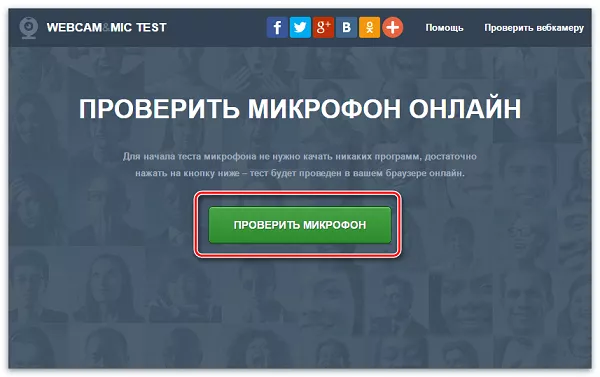
Příčiny selhání
Některé z nejčastějších důvodů, proč mikrofon přestal fungovat, jsou:
- přerušený kabel;
- špinavý kontakt;
- nedostatek ovladačů pro systém;
- špatné připojení mikrofonu a PC;
- ztracená nastavení.
Zlomený drát
Velká většina poruch sluchátek souvisejících s přenosem zvuku nebo hlasu je způsobena poškozením drátu. Nejzranitelnější oblasti vodiče jsou:
- zapojte 3,5 nebo 6,5 do kabelu;
- větvení vedení - lze provést formou rozdvojení drátu nebo bloku s ovládáním hlasitosti a tlačítkem pro aktivaci mikrofonu.
Problém můžete identifikovat ohnutím kabelu v rizikových oblastech - signál se objeví a zmizí, nebo bude existovat poloha, ve které se signál ustálí. Pokud máte multimetr a zkušenosti s ním, můžete signál zkontrolovat. Níže je schéma zapojení pro standardní zástrčku 3,5.
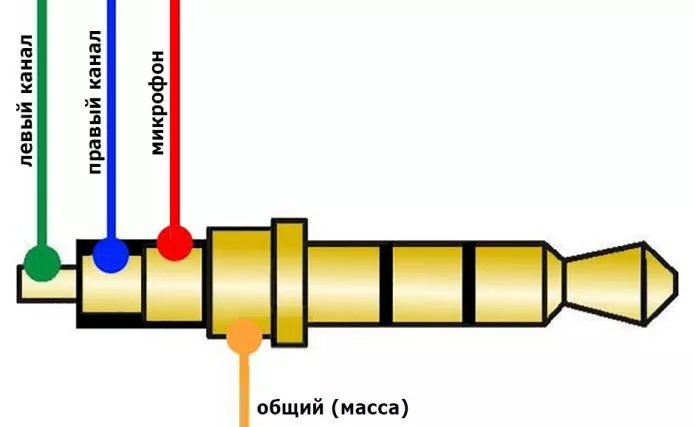
Některá zařízení mohou mít jiný obvod – to je běžné zejména u starších sluchátek. Pokud se vám podařilo najít přestávku, můžete kabel připájet, ale pokud nemáte zkušenosti s páječkou, kontaktujte servisní středisko.
Důležité! Opravy by měly být prováděny pouze v případě vysoce kvalitních sluchátek. Náklady na odstranění závady u levných headsetů nejsou praktické - levnější je koupit nový.
Špinavé kontakty
Důvodem nedostatku signálu může být špinavá zástrčka nebo konektor sluchátek. Kontakty mohou oxidovat a konektory jsou často ucpané nečistotami, což platí zejména pro chytré telefony, protože nošení v tašce nebo kapse vede k nacpání prachu a malých závitů do vstupu. To způsobí selhání signálu.
Nečistoty ze zástrčky lze odstranit tenkým drátkem, ale je to riskantní, proto se doporučuje zakoupit plechovku se stlačeným vzduchem. Stojí to několik set rublů a prodává se v jakémkoli obchodě s digitálním vybavením. K čištění zástrčky použijte vatový tampon namočený v alkoholu. Neodlupujte ani neoškrabujte nečistoty nožem, protože poškození povrchu může způsobit oxidaci.

Kanystr na čištění zařízení
Žádní řidiči
Dalším důvodem, proč mikrofon ve sluchátkách nefunguje, může být chybějící software pro zvukovou kartu. Může být připájen k základní desce nebo instalován samostatně. Bez ohledu na situaci je potřeba stáhnout ovladač na stránkách výrobce notebooku nebo pro konkrétní zařízení (základní deska / zvuková karta).
Abyste si ověřili, že problém je v ovladači, musíte vstoupit do správce hardwaru. Kliknutím na "zvuk, video a herní ovladače" se otevře seznam zařízení. Pokud je problém, pak je naproti příslušnému uzlu červený nebo žlutý znak.
Software někdy může stát, ale je zastaralý. Zde můžete také zjistit název zařízení a otevřením nabídky funkcí zkusit aktualizovat ovladač v automatickém režimu. Je však efektivnější stáhnout a nainstalovat ovladač samostatně.
Následuje příklad správce hardwaru pro Windows 7:
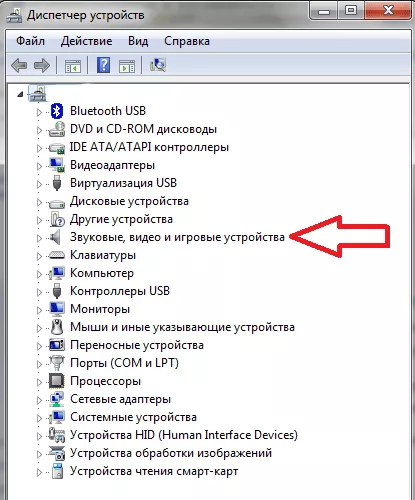
A Windows 10:
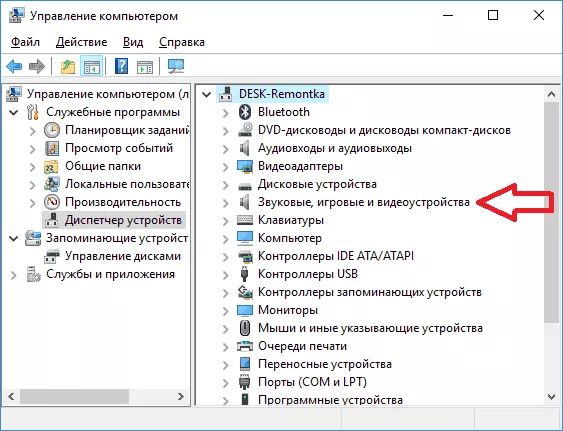
Nezapomeňte, že existuje Bluetooth headset - modul v notebooku / PC také vyžaduje funkční software. Schéma aktualizace/instalace je podobné.
Selhání systému
Někdy je nesprávná činnost způsobena poruchou v systému - mikrofon lze vynutit ztlumení. V tomto případě byste měli najít ikonu "reproduktor" v zásobníku a kliknout na "otevřít možnosti zvuku" .

Dále vyberte "zvuk" , najděte položku "vstup" a klikněte na "spravovat zvuková zařízení" .
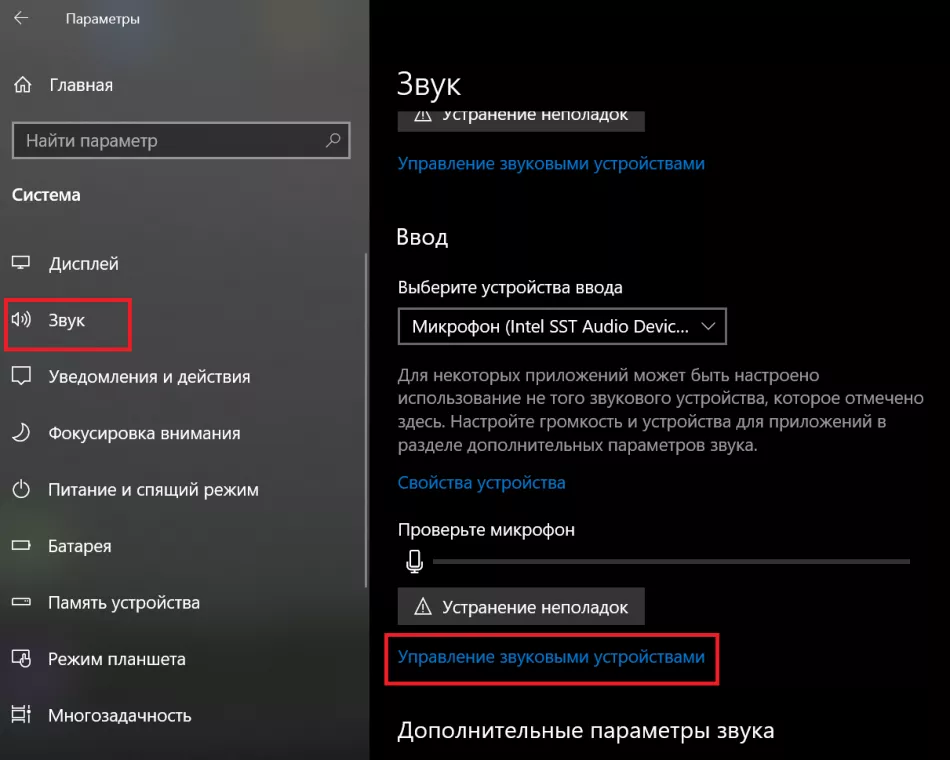
Mikrofon lze ztlumit. Kliknutím na něj se otevře tlačítko "zapnout / vypnout" .
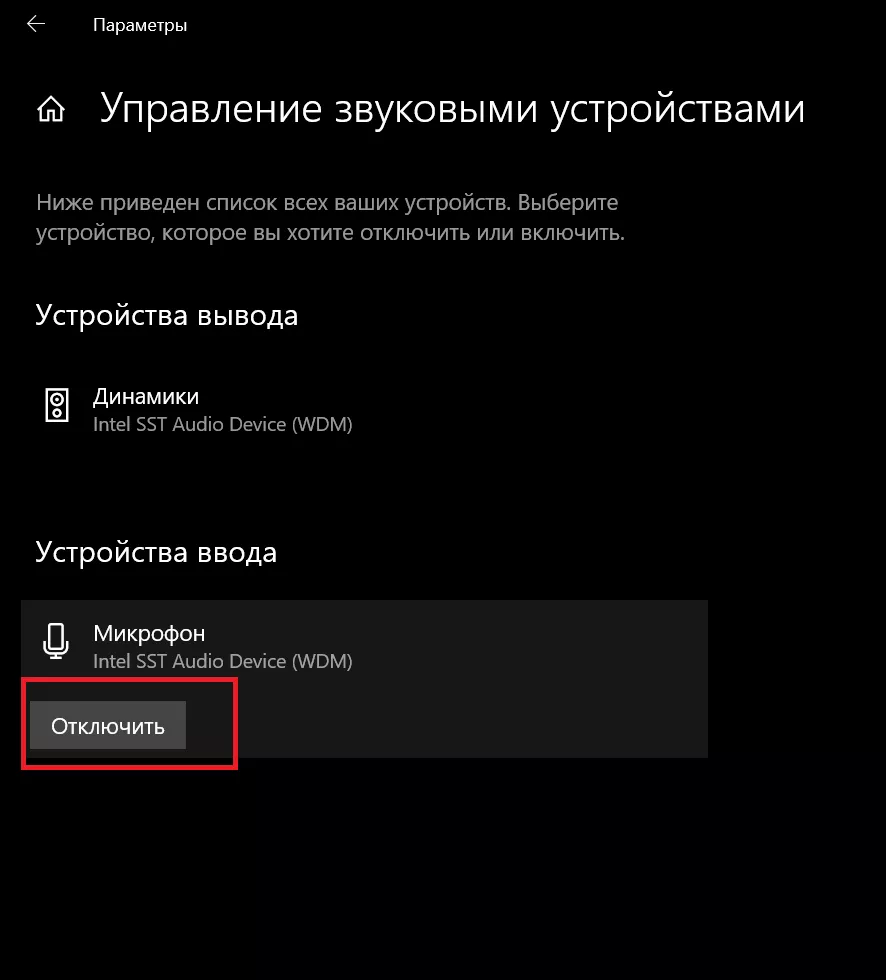
Operační systém Windows 7 má jinou podnabídku, v liště na ikoně zvuku je potřeba vybrat "nahrávací zařízení" - "nahrávání" - "mikrofon" - "vlastnosti" - "povolit" . Zde můžete také zapnout citlivost mikrofonu, možná je nastavena na minimum, a uzel prostě nezachytí hlas.
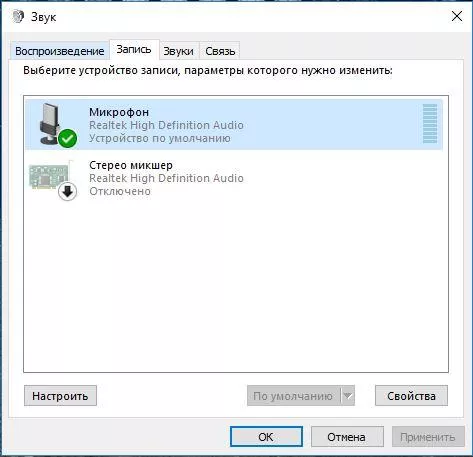
Pokud je připojeno zařízení s vestavěným mikrofonem, pak ve výchozím nastavení může fungovat – zatímco mikrofon na náhlavní soupravě není aktivní. V této situaci jsou v seznamu zařízení uvedeny dva mikrofony. Stačí si vybrat ten, který potřebujete, a případně aktivovat tlačítko "výchozí" , abyste pokaždé nepřepínali ručně.
Chyba při přepínání
V operačním systému Windows 7 může také nastat problém s náhlavní soupravou, pokud je připojena k přednímu panelu a ne k zadnímu panelu. Je možné, že si zaměníte konektory pro připojení náhlavní soupravy, což má za následek úplnou nefunkčnost náhlavní soupravy.
Doporučení pro sluchátka
Sluchátka s mikrofonem jsou jedním z těch typů zařízení, které se často porouchají. Pokud chcete, aby vám náhlavní souprava sloužila dlouhou dobu, vyberte si důvěryhodné společnosti jako fornication, sony, philips atd. Vynikajícím řešením pro hráče a právě pro milovníky virtuální komunikace, kombinující kvalitu a relativně nízkou cenu, bude a4tech model Bloody g500. Kromě atraktivního vzhledu se model může pochlubit působivými funkcemi, které svému majiteli poskytnou vysoce kvalitní zvuk.
